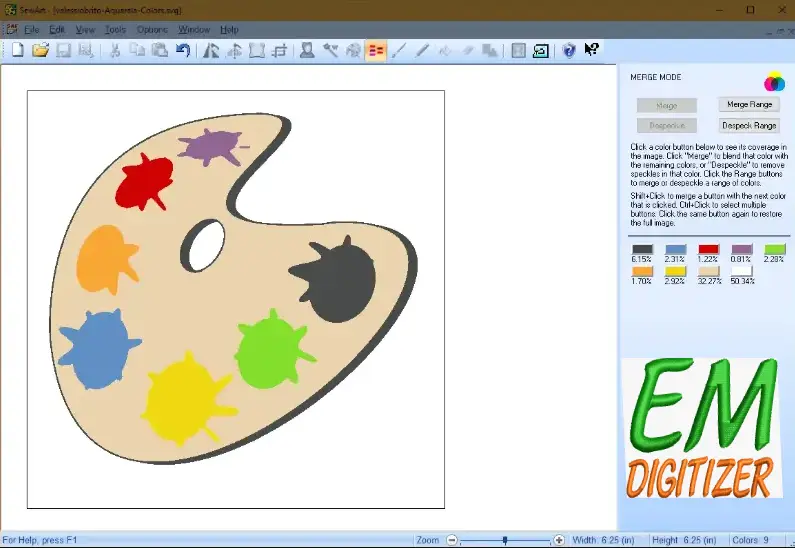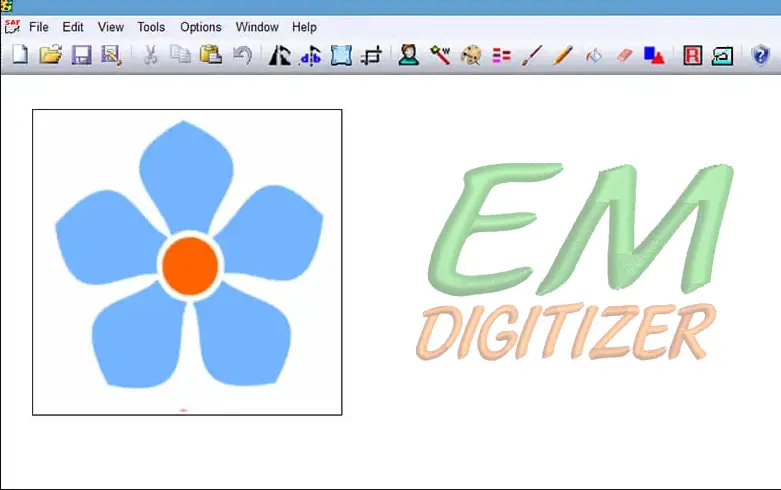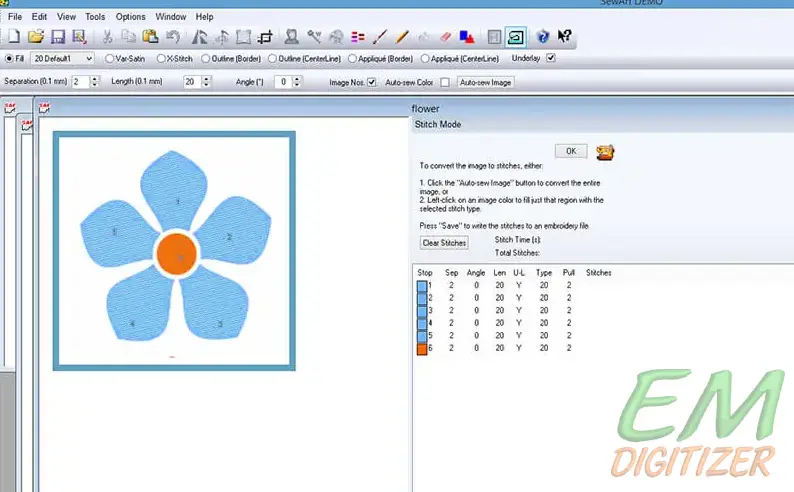Sie interessieren sich für die Digitalisierung, möchten aber kein Vermögen für die Digitalisierung von Software verschwenden? Vielleicht ist SewArt das Programm für Sie. SewArt wurde von S&S Computing entwickelt und soll Ihnen helfen Bilder konvertieren (z. B. JPGs und SVG-Dateien) in eine Stickdatei (z. B. PES-Dateien) und fast jede andere Datei umwandeln Stickdateiformat. Sie können in der Software auch Kunstwerke erstellen und eine einfache Datei in eine Stickdatei umwandeln. Da die Software im Laufe der Jahre ausgereifter ist, kann sie immer anspruchsvoller werden Stickmotive. Aber wird es alles tun, was Sie wollen, und ist es das Geld wert? Diese SewArt-Rezension soll Ihnen bei der Entscheidung helfen.
Inhaltsverzeichnis
UmschaltenStickerei-Digitalisierungsdienste
Wenn Sie nach Dienstleistungen für die Digitalisierung von Stickereien suchen, ist EMDigitizer eines der besten Unternehmen für die Digitalisierung von Stickereien. Bereitstellung aller Arten von Digitalisierung von Stickereien Dienstleistungen. Ich empfehle Ihnen, die Digitalisierung von Dienstleistungen auszuprobieren.
Jetzt bestellenHolen Sie sich ein kostenloses AngebotWas ist SewArt-Software?
SewArt Software ist als automatisches Digitalisierungsprogramm bekannt, was bedeutet, dass es nicht über die manuellen Digitalisierungswerkzeuge teurerer Digitalisierungsprogramme verfügt. Bemerkenswert ist, dass SewArt Software nicht über das in den meisten Digitalisierungsprogrammen übliche Bézier-Stiftwerkzeug verfügt. Mit einem Bézierstift können Sie präzise Formen erstellen und bearbeiten, die Teil Ihres Stickdesigns werden. Stattdessen konzentriert sich SewArt stark auf die Erstellung von Stickdesigns aus vorhandenen Grafiken.
Darüber hinaus sorgt die Wirkung aller Schnickschnack eines vollständigen Digitalisierungsprogramms für frischen Wind bei SewArt. Es ist ein sehr einfach zu erlernendes Programm: ein großartiger Ausgangspunkt für jemanden, der in die Digitalisierung eintauchen möchte. Außerdem kostet es nur einen Bruchteil der Kosten anderer Digitalisierungsprogramme und ermöglicht Ihnen dennoch das Erlernen einiger Grundlagen des Erstellens Stickmotive.
Um die Fähigkeiten von SewArt zu erweitern, finden Sie auch einige der Bearbeitungsfunktionen, die Sie von einem vollwertigen Digitalisierungsprogramm erwarten würden, im Schwesterprogramm von SewArt, SewWhat-Pro. In SewWhat-Pro können Sie die Stichreihenfolge bearbeiten, Stichebenen kombinieren usw. Durch die Kombination dieser beiden Programme können Sie wirklich viel erreichen.
Funktionen der SewArt-Software
- Liest Bilder im Raster- oder Vektorformat (zu den unterstützten Eingabeformaten gehören *.bmp, *.png, *.jpg, *.gif, *.svg, *.wmf und *.emf)
- Ermöglicht das Einfügen von Bildern in anderen (nicht unterstützten) Dateiformaten in den SewArt-Arbeitsbereich
- Konvertiert Bilder in hochwertige Stickdateien zum Nähen.
- Unterstützt die Ausgabe Stickdateiformate einschließlich Brother (c) *.pes, Tajima (c) *.dst, Janome (c) *.jef, Melco (c) *.exp, Viking (c) *.hus New Pfaff (c) *.vip, Viking SE (c) *.vp3 und Singer (c) *.xxx (diese können von SewWhat-Pro in eine Vielzahl von Stickdateiformaten konvertiert werden, oder andere Stickeditoren sind mit den meisten Haushalts- und kommerziellen Maschinen kompatibel)
- Enthält Bildverarbeitungswerkzeuge, die zum Konvertieren von Bildern in weniger farbenfrohe, glattere Bilder geeignet sind
- Enthält eine Vielzahl von Musterfüllungen, die zum Zusammenfügen einzelner Bildbereiche angewendet werden können.
- Unterstützt sowohl automatische als auch manuelle Digitalisierungsoptionen, um dem Benutzer umfassende Kontrolle über den Digitalisierungsprozess zu geben.
Erste Schritte mit der SewArt-Software
Die mit SewArt gelieferte Hilfe enthält ein Mini-Tutorial, das die notwendigen Schritte zum Laden von Eingabebilddateien und deren Konvertierung in Stickdateien erklärt. Nachdem Sie die SewArt-Software durch Doppelklicken auf das Desktop-Symbol geöffnet haben, klicken Sie auf den Menüpunkt „Hilfe/Hilfethemen“. Dadurch wird die Haupthilfeseite „Erste Schritte“ geöffnet, die Schritt-für-Schritt-Anleitungen zur Verwendung der verschiedenen Funktionen von SewArt bietet.
In der SewArt-Software stehen mehrere Bildverarbeitungstools zur Verfügung. In vielen Fällen ist es notwendig, sie zu verwenden, um den Farbinhalt zu reduzieren und die Bilddatei zu glätten, bevor sie zusammengefügt wird. Normalerweise sind Clipart-Bilder bereits glatt genug, um schnell zusammengefügt zu werden. Dies ist also ein guter Bildersatz, um mit der Nutzung der Digitalisierungsfunktionen von SewArt zu beginnen.
Sobald ein geeignetes Bild erhalten wurde, wird durch Klicken auf die Symbolleistenschaltfläche „Konvertieren“ (Nähmaschinensymbol) der automatisch digitalisierende Stichmodus aufgerufen. Es bietet eine Sticksymbolleiste, aus der Sie Musterfüllung, Stickwinkel usw. auswählen können. In dieser Symbolleiste stehen Optionen zur automatischen Digitalisierung des gesamten Bildes oder nur einer Farbe oder zum manuellen Sticken jeder Farbe im Bild zur Verfügung.

Funktionsweise der SewArt-Software
Das allgemeine Verfahren zum Konvertieren eines Bildes in eine Stickdatei mit der SewArt-Software ist:
- Importieren Sie ein Bild.
- Reduzieren Sie die Anzahl der Farben.
- Bearbeiten Sie die Grafik weiter, um sie zum Sticken geeignet zu machen.
- Speichern Sie die geänderte Grafik.
- Wandeln Sie die geänderten Grafiken in Stiche um, indem Sie alle verschiedenen Bildbereiche auswählen, die Sie bei der Transformation definiert haben.
- Speichern Sie die Stickdatei in einem geeigneten Format.
Nach dem Erstellen einer Stickdatei ist es oft sinnvoll, die Stickdatei mit einem Stickeditor wie SewWhat-Pro weiter zu bearbeiten. Beispielsweise möchten Sie möglicherweise die Stichreihenfolge eines Fadens ändern oder Elemente in der Fadenfarbe kombinieren.
Zwei verschiedene Modi der SewArt-Software
Wenn Sie die SewArt-Software verwenden, arbeiten Sie in einem von zwei Modi. Möglicherweise befinden Sie sich im Grafikeditor oder im Sticheditor. Im Grafikeditor bearbeiten Sie das Bild so, dass es für Folgendes geeignet ist Maschinenstickerei. Im Sticheditor wählen Sie Farbbereiche aus und weisen Stichtypen und Stichreihenfolgen zu.
- Der erste Schritt bei der Erstellung eines Stickmuster in der SewArt-Software besteht darin, die Grafik selbst zu bearbeiten.
- Der nächste Schritt besteht darin, die Nähbereiche zu definieren.
Unerwartete Fähigkeiten
Sie werden überrascht sein, einige der erweiterten Funktionen von SewArt kennenzulernen. Auch wenn es oft als reines Autodigitalisierungsprogramm abgetan wird, können Sie mit SewArt Software tatsächlich viele Entscheidungen darüber treffen, wie Sie Ihre Stickmuster sticken möchten. Sie wählen aus vielen verschiedenen Sticharten und legen sogar Ihren Start- und Endpunkt für jeden Stichbereich fest.
Mit der SewArt-Software können Sie außerdem Feinanpassungen an Ihren Nähbereichen vornehmen. Sie können beispielsweise die Brückenkompensation ändern, um sicherzustellen, dass in Ihrem gestickten Stickdesign keine Lücken entstehen. Außerdem können Sie aus einer Vielzahl von Stichen und Stichwinkeln wählen und gleichzeitig verschiedene Stichdichtestufen einstellen.
Die Fähigkeiten von SewArt sind so groß, dass Sie bestimmte Arten von Stickdesigns erstellen können, von denen Sie vielleicht gedacht haben, dass sie nur mit teuren Digitalisierungsprogrammen erstellt werden könnten. Freistehende Spitze ist eine besondere Art von Stickdatei Dadurch entstehen eigenständige Schnürsenkel. Erstaunlicherweise können Sie in der SewArt-Software tatsächlich freistehende Spitzendateien erstellen.
Neben der Erstellung freistehender Dateien können Sie auch andere Arten von Maschinenstickdesigns erstellen, z. B. Applikationen und In-the-Hoop-Designs. Und wenn Sie die Bearbeitungsfunktionen von SewWhat-Pro nutzen, können Sie auch eine Patch-Datei in der SewArt-Software einrichten.
Abschluss
Nun – ich hoffe, dieser Testbericht hat Ihnen bei der Entscheidung geholfen, ob SewArt Software das Richtige für Sie ist. Ich habe es versucht? Haben Sie Ideen/Kommentare/Vorschläge? Bitte fügen Sie unten Ihre Gedanken hinzu.
Seit meinem letzten Update im September 2021 ist SewArt ein Softwareprogramm zum Konvertieren von Bildern in Stick- oder Kreuzstichmuster. Es wird von S & S Computing entwickelt, einem Unternehmen, das sich auf die Entwicklung von Software für die Handwerks- und Hobbybranche spezialisiert hat. Mit SewArt können Benutzer Bilder oder Grafiken importieren und diese dann automatisch in Stickdateien umwandeln, die mit Stickmaschinen oder Kreuzstichprojekten verwendet werden können.
Die Software umfasst typischerweise Funktionen wie Farbreduzierung und Bildbearbeitungswerkzeuge, um das Design für Stickereien oder Kreuzstiche zu optimieren. Benutzer können die Anzahl der Farben auswählen, die sie im endgültigen Design verwenden möchten, die Stichdichte anpassen und eine Vorschau des Ergebnisses anzeigen, bevor sie die endgültige Stichdatei erstellen.
Bitte beachten Sie, dass sich Software und Technologien seit meinem letzten Update möglicherweise weiterentwickelt haben. Ich empfehle daher, die offizielle Website von S & S Computing zu besuchen oder eine aktuelle Suche durchzuführen, um die aktuellsten Informationen zu SewArt und seinen Funktionen zu erhalten.
SewArt bietet möglicherweise eine Testversion oder eine kostenlose Version mit eingeschränktem Funktionsumfang an, mit der Benutzer die Funktionen der Software testen können, bevor sie einen Kauf tätigen. Um jedoch auf den vollständigen Funktionsumfang zugreifen und das Programm für laufende Stick- oder Kreuzstichprojekte verwenden zu können, müssen Benutzer normalerweise eine Lizenz oder eine Vollversion von SewArt erwerben.
Da sich die Preise und Lizenzmodelle für Software im Laufe der Zeit ändern können, empfehle ich, die offizielle Website von S & S Computing zu besuchen oder sich bei zuverlässigen Softwareanbietern nach den aktuellsten Informationen zu den Preis- und Lizenzoptionen von SewArt zu erkundigen.
Um eine Lizenz für die SewArt-Sticksoftware zu erwerben, können Sie die folgenden Schritte ausführen:
Besuchen Sie die Website von S&S Computing, dem Unternehmen, das SewArt-Software entwickelt und verkauft.
Klicken Sie in der oberen Menüleiste auf die Schaltfläche „Kaufen“.
Scrollen Sie nach unten, um das SewArt-Produkt zu finden, und wählen Sie die entsprechende Version für Ihr Betriebssystem (Windows oder Mac) aus.
Klicken Sie neben der entsprechenden Version auf die Schaltfläche „Jetzt kaufen“.
Geben Sie die erforderlichen Rechnungs- und Zahlungsinformationen ein und schließen Sie dann den Kauf ab.
Nach Abschluss des Kaufs erhalten Sie eine E-Mail mit Anweisungen zum Herunterladen und Installieren der Software sowie Ihrem Lizenzschlüssel.
Verwenden Sie den Lizenzschlüssel, um die Software zu aktivieren.
Alternativ können Sie SewArt bei einem Drittanbieter wie Amazon kaufen, der möglicherweise andere Zahlungs- und Lieferoptionen anbietet.
Bitte beachten Sie, dass SewArt eine kostenlose Testversion anbietet, sodass Sie die Software vor dem Kauf testen können, um festzustellen, ob sie Ihren Anforderungen entspricht.
Nein. Sie können die Installationsdateien mit einem Flash-Laufwerk oder einer CD auf den Computer laden und müssen nach der Installation nicht mit dem Internet verbunden sein. Wenn Sie jedoch bei Erscheinen Ihrer Veröffentlichung auf eine härtere Version aktualisieren möchten, benötigen Sie eine Internetverbindung.
Die Testversion von SewArt ist eine voll funktionsfähige Version der Software, weist jedoch einige Einschränkungen auf. Hier sind die wichtigsten Einschränkungen der SewArt-Testversion:
Zeitlimit: Die Nutzungsdauer der SewArt-Testversion ist auf 30 Tage begrenzt. Nach diesem Zeitraum müssen Sie eine Lizenz erwerben, um die Software weiterhin nutzen zu können.
Einschränkungen beim Speichern und Exportieren: Mit der Testversion von SewArt können Sie Designs speichern und exportieren, es gibt jedoch einige Einschränkungen. Sie können nur bis zu 30 Objekte (z. B. Linien, Kurven und Textobjekte) in einem einzigen Design speichern und Sie können keine Designs mit mehr als 600 Stichen exportieren.
Wasserzeichen: Wenn Sie ein Design in der Testversion von SewArt speichern oder exportieren, wird es mit einem Wasserzeichen mit der Aufschrift „Nicht registrierte Kopie“ oder „Testversion“ versehen. Dieses Wasserzeichen ist beim Sticken auf dem Design sichtbar.
Kein technischer Support: Die Testversion von SewArt bietet keinen technischen Support. Wenn Sie auf Probleme stoßen oder Fragen haben, müssen Sie eine Lizenz erwerben, um auf den Kundensupport zugreifen zu können.
Insgesamt ist die SewArt-Testversion eine großartige Möglichkeit, die Software auszuprobieren und zu sehen, ob sie Ihren Anforderungen entspricht, bevor Sie eine Lizenz erwerben. Wenn Sie die Software jedoch ausgiebig nutzen möchten, empfiehlt es sich, eine Lizenz zu erwerben, um alle Funktionen freizuschalten und die Einschränkungen aufzuheben
Wenn Sie Fragen haben, hinterlassen Sie die Kommentare oder besuchen Sie unsere soziale Kanäle für weitere Updates regelmäßig. Wir bieten an Digitalisierungsdienste für Stickereien Wenn Sie Digitalisierungsdienste benötigen, können Sie uns gerne kontaktieren kontaktiere uns oder Schreiben Sie uns eine E-Mail.